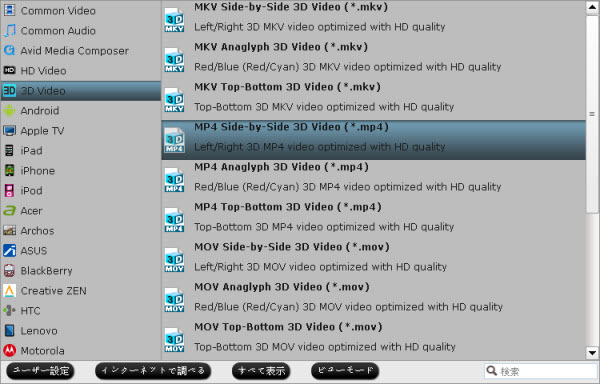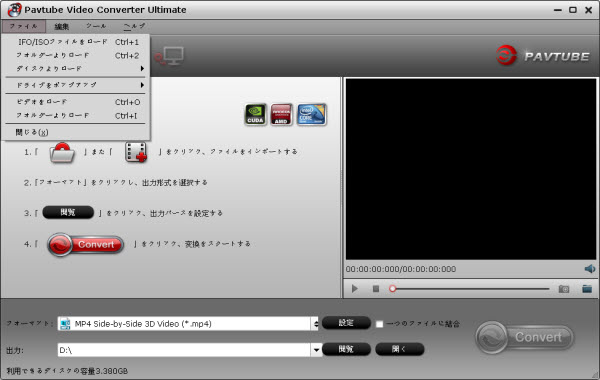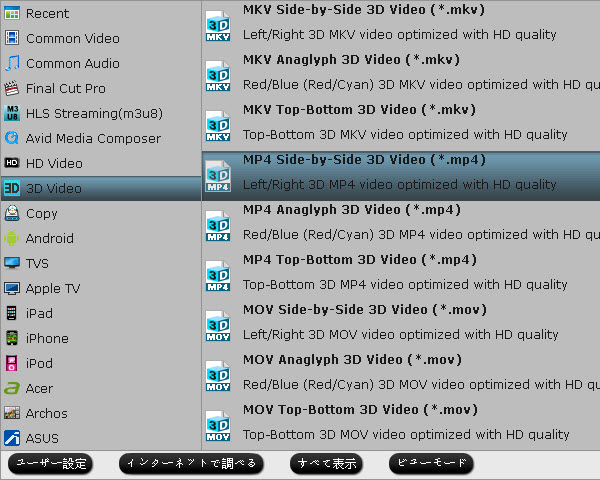あなたはルクラス 3Dメガネ上で2D/3D Blu-rayコレクションを見ることが熱望している?Pavtube BDMagic、専門的まだ簡単的な3Dブルーレイリッパーを使用し、あなたが2D/3D Blu-rayだけでなく、3D Blu-ray ISOファイルをバックアップ、3D SBS MKVに変換、編集して、ルクラス3Dメガネで3D Blu-rayを楽しむできます。
Pavtube BDMagicを通して、ルクラス3Dメガネで3D Blu-ray映画を楽しむ
ステップ1:3D Blu-rayムービーをロード
あなたのBlu-rayディスクドライブにBlu-rayを挿入し、Pavtube BDMagicをインストール、運行して、「デいスク追加」ボタンをクリックして、3D Blu-ray映画をロードできます。

ヒント1:ルクラス3Dメガネで再生ために、「字幕」と「オーディオ」のドロップダウンボックスから字幕と言語を選択してください。字幕が映像シーンに埋め込まれているので、再生中にオフにすることはできません。
ステップ2:ルクラス3Dメガネため、出力形式を選択
「フォーマット」ドロップダウン・メニューをクリックし、ルクラス3Dメガネ支持の形式“3D Video”欄で“MKV Side-by-Side 3D Video (*.mkv)”を選択してください。
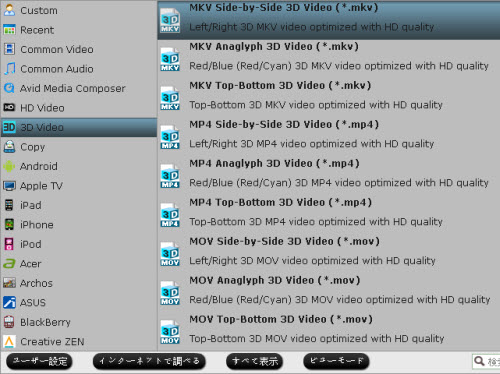
ヒント2:ルクラス3Dメガネため、出力ビデオの品質を最適化したい場合、BDMagicで「設定」ボタンをクリックし、出力形式のパラメータを設定できます。ビデオコーデック、オーディオコーデック、ビデ オサイズ、ビデオ ビットレート、ビデオフレームレート、オーディオサンプリングレート、オーディオビットレート、オーディオチャンネルを含みます。
ステップ3:3D Blu-rayを3D SBS MKVに変換
右下の「変換」ボタンをクリックして、3D Blu-rayをルクラス3Dメガネに変換ソフトが作業を開始します。ただお待ちして、変換終わりに、「開く」ボタンをクリックして、変換したの映画が見えます。後で、ルクラス3Dメガネで3D SBS MKVビデオを楽しむできます。
文章を推薦:
- どうしたらBlu-ray映画を仮想現実メガネで再生しますか?
- Oculus Rift Kit Dk2を通して、3D映画が見える
- どうしたら3D Blu-rayをMKVに変換、Samsung Gear VR Unitで再生?
- オクルスシネマでOculus Rift DK2にDVDムービーを表示
- 購入する前にGear VRでサポートされている形式を学ぶ
- ベスト3D映画をOculus Riftに変換ソフト
- どうしたらBlu-ray/DVD/ビデオをGoogle Cardboardで3D効果で再生しますか?
- スマホ 3Dゴーグルために3D Blu-rayを3D SBS MKVに変換する
- 3D Blu-ray映画を仮想現実メガネで楽しむ
- Andoer CST-01 3D VRために3D Blu-rayを3D SBS MKVに変換する